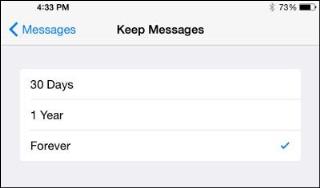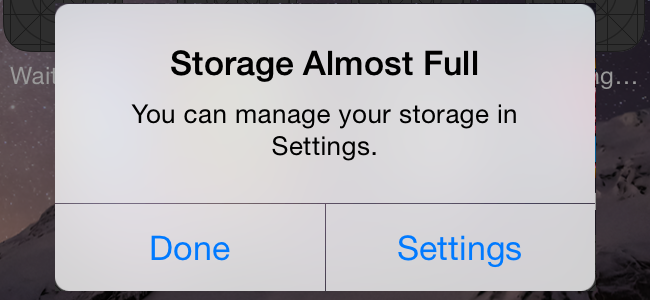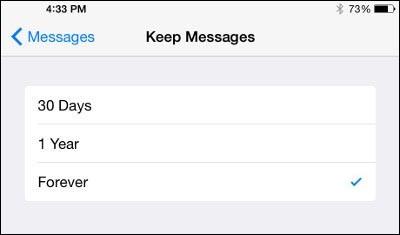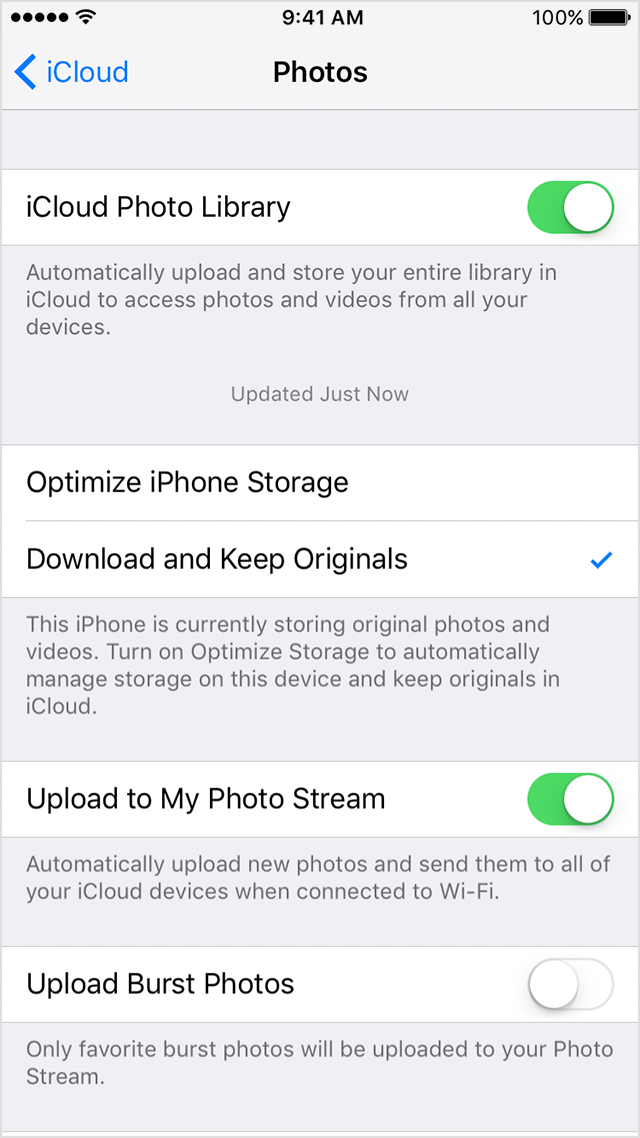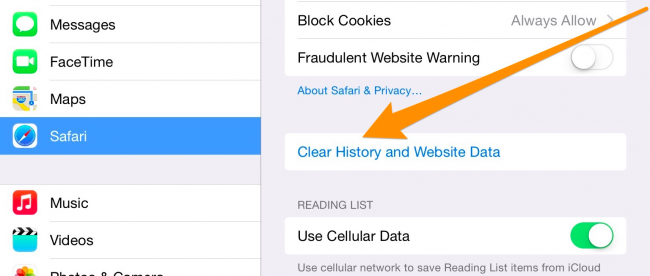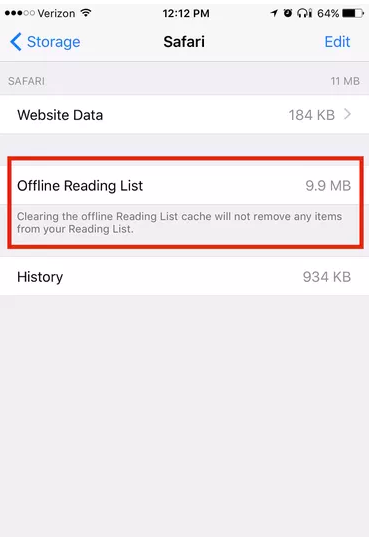“Opslag bijna vol! Je kan je opslag beheren in de instellingen"
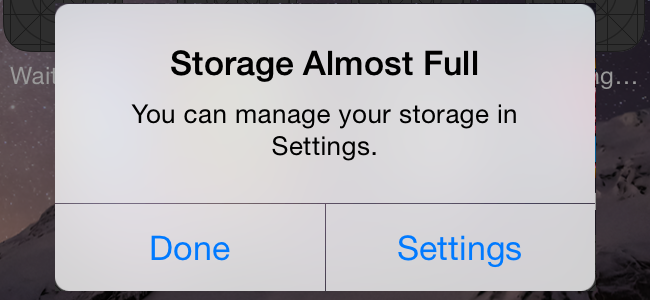
Dit is een van de meest deprimerende regels om op het scherm van je iPhone te zien. Nou, natuurlijk niet frustrerender dan de waarschuwing voor bijna lege batterij "10% resterende batterij". Beide doden ons op bijna dezelfde manieren!
We begrijpen dat niemand graag zijn privédingen en applicaties geforceerd verwijdert. Daarom hebben we 6 eenvoudige manieren opgesomd om iPhone-opslag direct vrij te maken.
Zie ook: iPhone-opslag vol? 5 manieren om ruimte vrij te maken op de iPhone
Alsjeblieft!
- Teksten-tot ziens
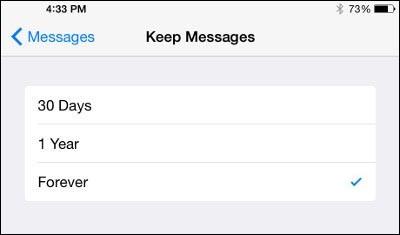
Om te voorkomen dat uw telefoon teksten voor altijd opslaat, opent u Instellingen en tikt u op Berichten. Scroll naar beneden tot je Berichtgeschiedenis vindt en selecteer "Berichten bewaren". Verander voor altijd in 30 dagen of 1 jaar. Een pop-up zal om uw bevestiging vragen of u oudere berichten wilt verwijderen; tik op de optie Verwijderen om door te gaan.
- Bewaar geen dubbele kopieën van uw foto's
Door de HDR-modus van de iPhone worden er vaak twee exemplaren van je foto's op de filmrol opgeslagen. Om het dubbel opslaan van HDR-foto's te stoppen, opent u de Instellingen en gaat u naar Foto's en camera. Scroll naar beneden en schakel de optie "Normale foto behouden" in.
Als u nog meer opslagruimte wilt besparen, kunt u ook Duplicate Photos Fixer gebruiken.

- Fotostream uitschakelen
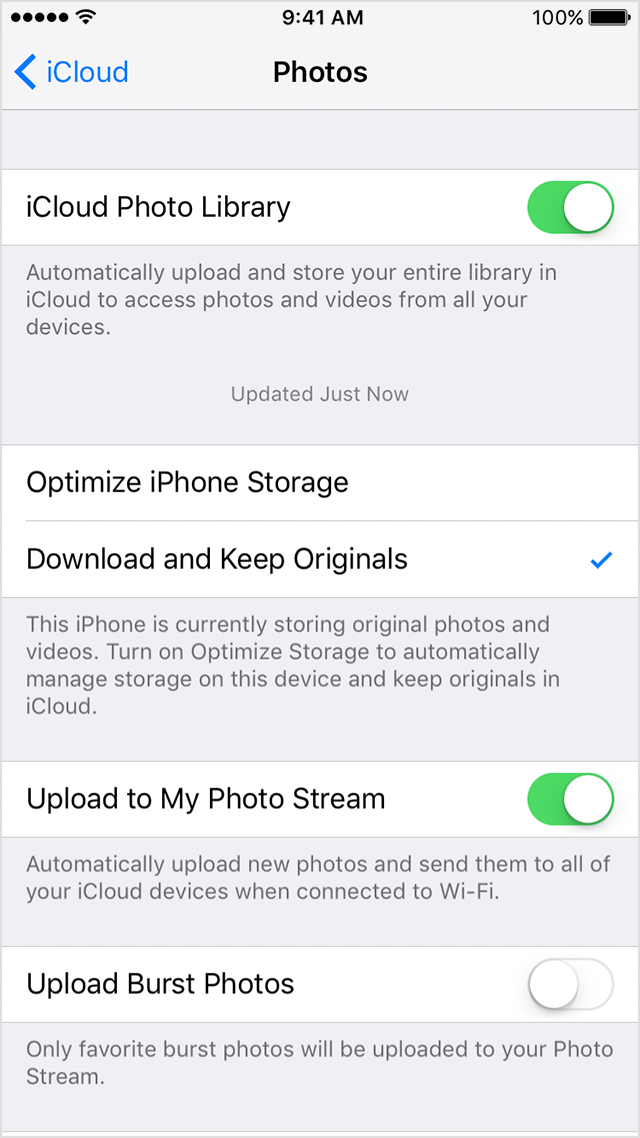
Om Fotostream uit te schakelen, opent u de app Instellingen en gaat u naar Foto's en camera en schakelt u "Uploaden naar Mijn fotostream" in. De foto's in uw Fotostream worden van uw iPhone verwijderd, maar ze blijven op andere apparaten staan (zoals uw iPad of computer) waarvoor u Fotostream hebt ingeschakeld.
Zie ook: 15 beste weer-app voor iPhone 2017
- Browsergeschiedenis verwijderen
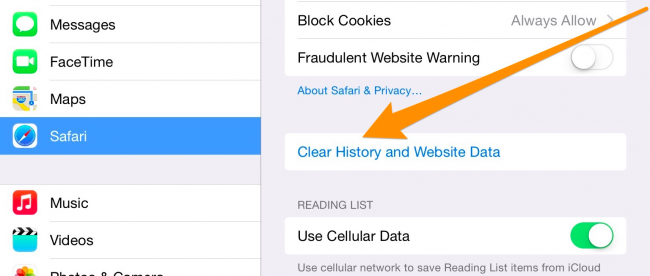
Als u Safari gebruikt om op internet te surfen, maak er dan een gewoonte van om af en toe de browsercache te verwijderen. Om de browsercache van Safari te wissen, opent u Instellingen en tikt u op "Safari". Scroll naar beneden en klik op Geschiedenis en websitegegevens wissen.
- Gedownloade muziekbestanden verwijderen
Als je dol bent op Apple Music, is het gemakkelijk om je gedownloade nummers te vinden om ze te verwijderen. Ga naar Instellingen > Algemeen > Opslag en iCloud-gebruik > Opslag beheren en zoek Apple Music in de lijst. Veeg om afzonderlijke nummers te verwijderen of selecteer "Alles verwijderen" om alle nummers in één keer te verwijderen.
- Leeslijsten verwijderen
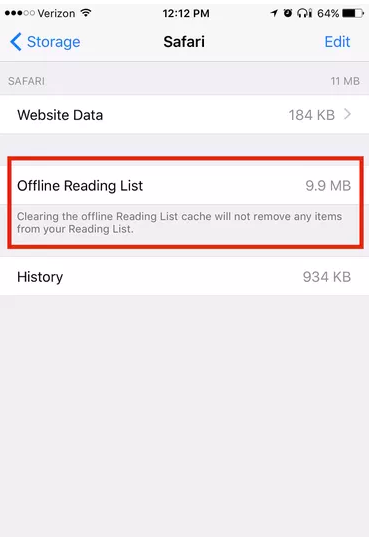
Om de offline leeslijst van Safari te wissen, opent u Instellingen en gaat u naar Algemeen > Opslag en iCloud-gebruik. Tik onder Opslag op Opslag beheren > Safari. Veeg naar links op "Offline leeslijst" en tik op Verwijderen om de cache te wissen. Als u dit doet, worden individuele items echter niet uit uw leeslijst verwijderd: open hiervoor de Safari-app, ga naar uw leeslijst en veeg naar links op items waarvan u zich wilt ontdoen.
Zie ook: Een bevroren iPhone repareren
Dus hier waren de 6 eenvoudige manieren om iPhone-opslag vrij te maken. Probeer een van deze manieren om wat extra ruimte te maken voor je favoriete spullen.
Bye-bye opslagproblemen!